
Kon kini mahimo nga gikinahanglan sa pagtrabaho uban sa sama nga file sa lain-laing mga computer sa ilalum sa kontrol sa lain-laing mga operating sistema sa, ang Samba makatabang niini. Apan sa kinaugalingon gipatindog mipakigbahin folder nga dili sa ingon walay-pagtagad, ug alang sa usa ka ordinaryo nga user, niini nga buluhaton mao ang hinoon imposible. Kini nga artikulo mosulti kon sa unsang paagi sa pag-mapanagway Samba sa Ubuntu.
Ang ngalan sa grupo nga imong interesado sa nahimutang sa Line sa workstation Domain. Concrete nahimutangan nga imong mahimo tan-awa sa larawan sa ibabaw.
Sunod, kon sa usa ka computer uban sa Ubuntu nagahunong IP, kini kinahanglan nga gilatid sa "mga panon" file sa Windows. Ang kinasayonan nga paagi sa pagbuhat niini sa paggamit sa "Command Line" sa katungod sa administrador:
- Hingalan sistema sa uban sa "Command Line" hangyo.
- Sa mga resulta, i-klik sa "sugo linya" uban sa husto nga mouse button (PCM) ug pagpili "Run gikan sa administrador".
- Sa bintana nga abli, sa pagbuhat sa mosunod nga:
Notepad C: \ Windows \ System32 \ Driver \ etc \ host
- Sa file nga giablihan human pagtuman sa sugo, isulat ang imong IP address sa usa ka linain nga linya.
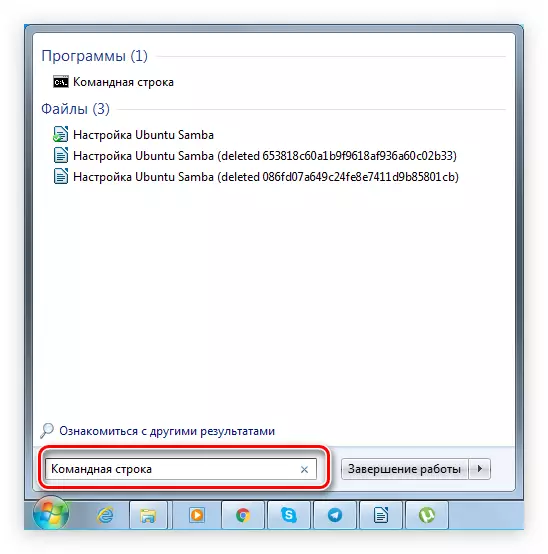
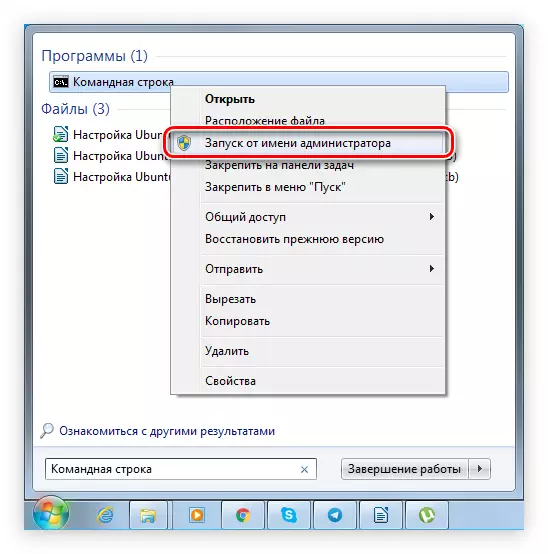
Human niana, ang mga nag-unang Samba setup mao ang sa ibabaw. Kon kamo gusto nga makasabut sa tanan nga natudlong mga lantugi, nga kamo mahimo sa pagbuhat niini sa ibabaw sa niini nga site. Sa pagpangita sa sukaranan kamo interesado sa, sa pagpalapad sa wala nga bahin sa "SMB.conf" listahan ug makakaplag niini didto pinaagi sa pagpili sa unang sulat sa ngalan.
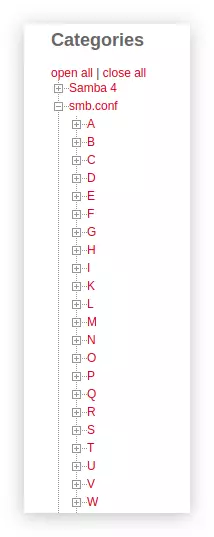
Dugang pa sa mga file "SMB.conf", ang mga kausaban kinahanglan usab nga sa "limits.conf". Alang niini:
- Ablihi ang gitinguha nga file sa usa ka teksto editor:
Sudo gedit /etc/security/limits.conf.
- Sa wala pa ang katapusan nga hilo diha sa file, sal-ot sa mga mosunod nga teksto:
* - Nofile 16384
gamut - nofile 16384
- I-save ang file.
Sumala sa resulta, kinahanglan siya ang mosunod nga porma:
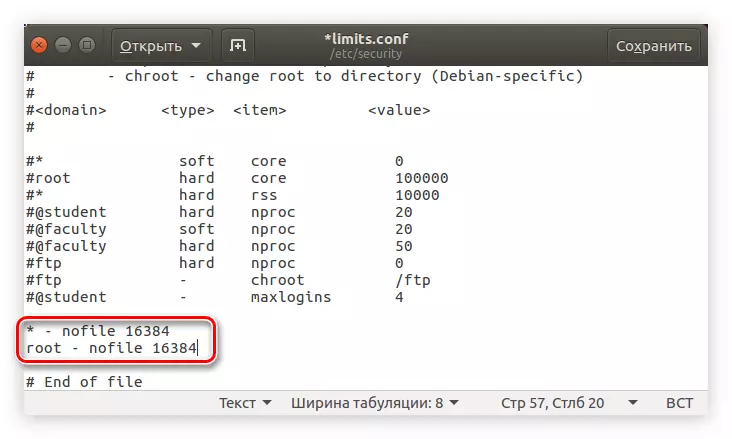
Kini mao ang gikinahanglan nga sa paglikay sa usa ka sayup nga mahitabo samtang nga nagsumpay sa daghang mga tiggamit sa lokal nga network.
Karon, aron sa pagsiguro sa pagkahusto sa mga misulod sa lantugi, kinahanglan kamo sa pagtuman sa sugo:
Sudo TestParm /etc/samba/smb.conf.
Kon, ingon sa usa ka resulta, imong makita ang teksto nga gipakita diha sa hulagway sa ubos, kini nagpasabot nga ang tanan nga mga data kamo misulod ang mga husto.
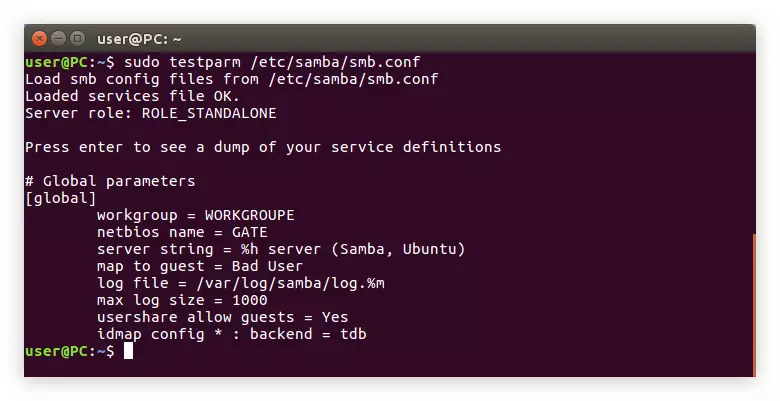
Kini nagpabilin sa pagsugod usab sa Samba server uban sa mosunod nga mga sugo:
Sudo /etc/init.d/samba Pagsugod usab.
Ravating sa tanan nga mga baryable sa file "smb.conf" ug sa paghimo sa pagbag-o sa "limits.conf", mahimo kamo direkta ngadto sa pagmugna folder
Karon ang mga sulod sa mga kontorno file kinahanglan nga tan-awon sama niini:
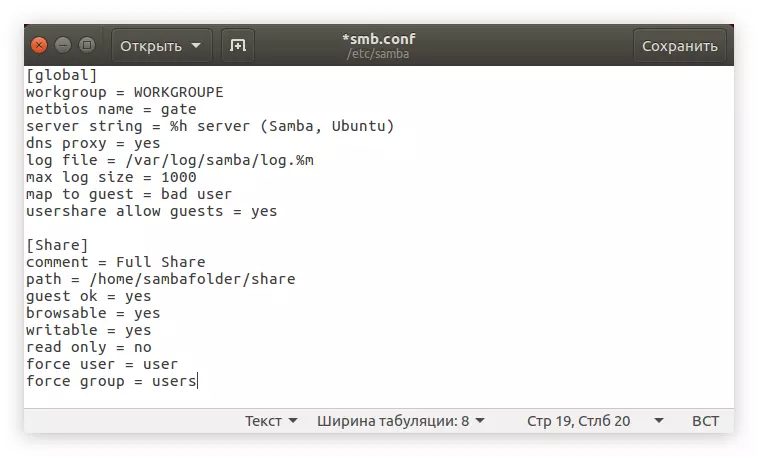
Sa pagkaagi nga ang tanan nga mga kausaban misulod sa pwersa sa, kamo kinahanglan nga pagsugod usab Samba. Kini mao ang gibuhat pinaagi sa mga na nga nailhan team:
Sudo Service Smbd Pagsugod usab
Human niana, ang mga mipakigbahin sa folder makita sa Windows. Aron sa pagsiguro nga kamo mosunod sa mga mosunod nga diha sa "Command Line":
\\ Ganghaan \ Share
Usab, nga kamo mahimo usab nga abli niini pinaagi sa konduktor, pinaagi sa pag-adto sa "Network" directory, nga nahimutang sa kilid panel sa bintana.
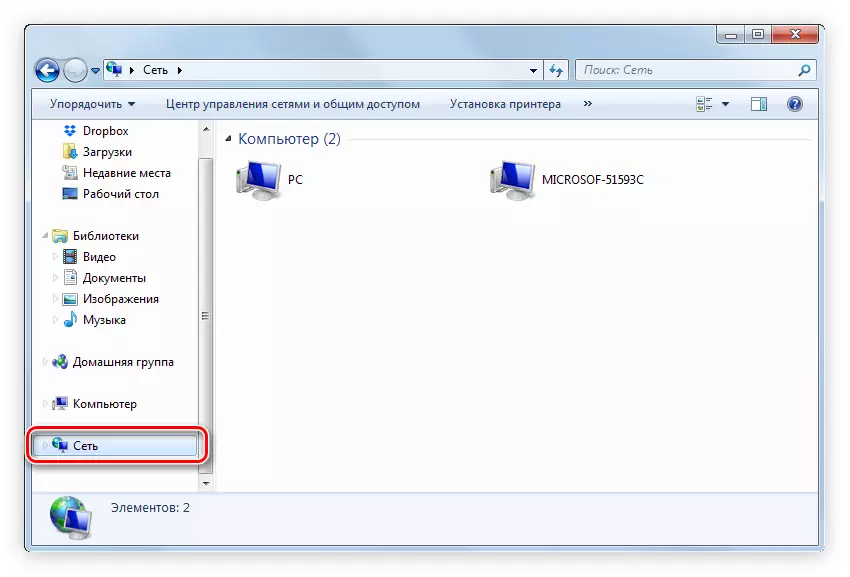
Kini mahitabo nga ang mga folder nga dili pa makita. Labing lagmit, ang hinungdan niini mao ang usa ka sayop kontorno. Busa, sa makausa pag-usab-adto pinaagi sa tanan nga mga ang-ang sa ibabaw.
Lakang 4: Paghimo og usa ka folder sa mabasa-sa pagbasa sa access
Kon kamo gusto nga tiggamit sa panglantaw file sa lokal nga network, apan sa pagbuhat sa dili usba kanila, kamo kinahanglan nga paghimo sa usa ka folder sa mabasa-lamang access. Kini mao ang gibuhat pinaagi sa analohiya uban sa mipakigbahin folder, lamang sa ubang mga lantugi gipahamutang sa mga kontorno file. Apan aron nga dili magpabilin sa wala kinahanglana nga mga pangutana, kita analisahon tanan nga mga butang diha sa yugto:
Human sa kontorno file kinahanglan adunay tulo ka mga bloke nga teksto:
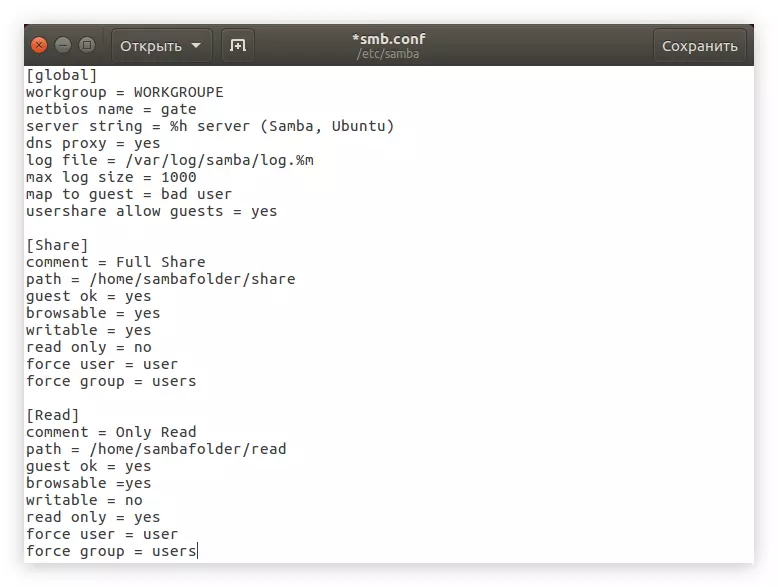
Karon pagsugod usab sa Samba server aron nga ang tanan nga mga kausaban misulod ngadto sa nga pwersa:
Sudo Service Smbd Pagsugod usab
Human niana, ang folder sa mabasa-lamang katungod nga gilalang, ug sa tanan nga mga tiggamit makahimo sa pagsulod niini, apan dili makahimo sa daw-usab sa mga files nga anaa sa niini.
Lakang 5: Paghimo og usa ka folder sa sirado nga access
Kon kamo gusto sa mga tiggamit sa pag-abli sa mga network folder sa bukas, nga moagi panghimatuud, ang mga lihok alang sa paglalang mao ang gamay sa lain-laing gikan sa ibabaw. Himua ang mosunod:
- Paghimo sa usa ka folder, alang sa panig-ingnan, "PASW":
Sudo Mkdir -p / Home / Sambafolder / Pasw
- -Usab sa mga katungod niini:
Sudo Chmod 777 -R / Home / Sambafolder / Pasw
- Karon sa paghimo sa usa ka user sa Samba grupo, nga matugahan uban sa tanang mga katungod sa pag-access sa network folder. Kay kini, una sa paghimo sa usa ka grupo "Smbuser":
Sudo Groupadd SMBuser.
- Idugang ngadto sa bag-ong gibuhat sa grupo user. Ikaw mahimo nga maghunahuna sa iyang ngalan nga independente, sa panig-ingnan mahimong "Magtutudlo":
Sudo UseRADD -G SMBUSER MAGTUTUDLO
- Ibutang ang password nga misulod sa pag-abli sa mga suksukanan sa papel:
Sudo Smbpasswd ka Magtutudlo
Mubo nga sulat: Human pagtuman sa sugo, kamo nangutana sa pagsulod sa password, ug unya balik niini, mubo nga sulat nga sa diha nga mosulod sa mga karakter wala gipakita.
- Kini nagpabilin lamang sa pagsulod sa tanan sa gitinguha nga lantugi folder sa Samba kontorno file. Sa pagbuhat niini, una-abli niini:
Sudo gedit /etc/samba/smb.conf.
Ug unya pagkopya niini nga teksto:
[PASW]
Comment = lamang Password
Dalan = / Home / Sambafolder / Pasw
Balido Users = Magtutudlo
Basaha ra = dili
Importante: Kon sa paghimo sa ikaupat nga butang sa pagtudlo niini, kamo gibuhat sa usa ka user sa lain nga ngalan, nan kini kinahanglan nga misulod sa "Balido Users" hilo human sa simbolo "=" ug sa usa ka luna.
- I-save ang mga pagbag-o ug pagsira sa editor sa teksto.
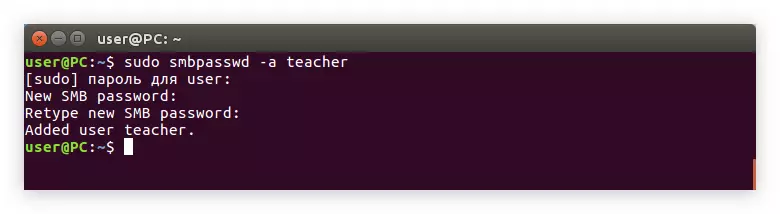
Ang teksto sa kontorno file kinahanglan nga karon tan-awon sama niini:
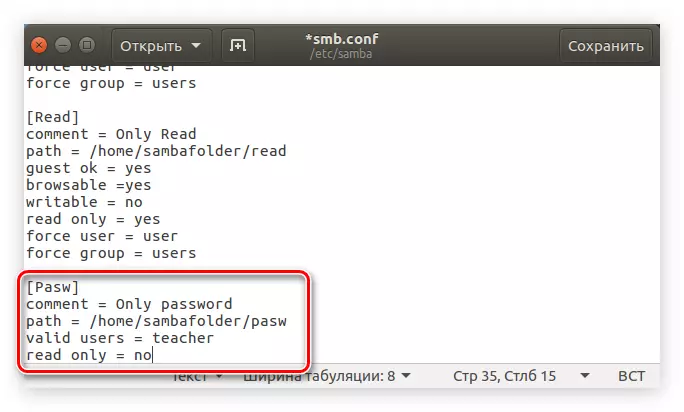
Aron mahimong restred, check sa file sa paggamit sa sugo:
Sudo TestParm /etc/samba/smb.conf.
Sumala sa resulta, kamo kinahanglan nga tan-awa kini:
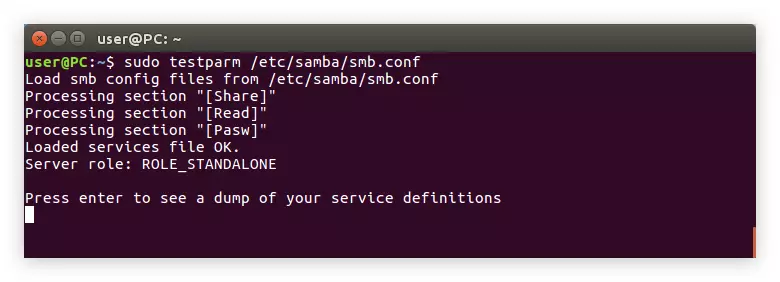
Kon ang tanang mga butang mao ang sa aron, nan pagsugod usab sa server:
Sudo /etc/init.d/samba Pagsugod usab.
System config Samba.
Ang tan-awon interface (gui) makahimo sa kadaghanan sa pagpahigayon sa Samba kahimtang proseso sa Ubuntu. Sa usa ka minimum, ang user nga lamang mibalhin sa Linux, kini nga pamaagi nga daw mas masabtan.Lakang 1: Pag-instalar
Sa sinugdan, nga kamo kinahanglan nga-instalar sa usa ka espesyal nga programa sa sistema nga adunay usa ka interface ug nga mao ang gikinahanglan alang sa Configuring. Ikaw makahimo niini uban sa "Terminal" pinaagi sa pagtuman sa mga sugo:
Sudo Apt instalar System-config-Samba
Kon sa atubangan nga kamo wala instalar sa tanan nga mga sangkap Samba sa imong computer, ikaw kinahanglan nga download uban niini ug instalar uban pa packages:
Sudo Apt-Get-instalar -Y Samba Samba-Common Python-Glade2 System-config-Samba
Human sa tanan nga mga butang nga imong gikinahanglan nga set, mahimo kamo direkta ngadto sa mga kahimtang.
Lakang 2: Run
Ikaw mahimo modagan System config Samba sa duha ka mga paagi: sa paggamit sa mga "Terminal" ug pinaagi sa menu Bash.
Pamaagi 1: Terminal
Kon kamo mohukom sa paggamit sa Terminal, nan kamo kinahanglan nga buhaton sa mosunod nga:
- Mopadayon sa CTRL + ALT + T yawe kombinasyon.
- Pagsulod sa mosunud nga mando:
Sudo System-config-Samba
- Pindota ang Enter.
Sunod, ikaw kinahanglan nga mosulod sa usa ka sistema sa password, sa tapus nga ang bintana nga programa abli.
Mubo nga sulat: Sa panahon sa pagpatuman sa configuration Samba sa paggamit sa System config Samba, ayaw pagsarado sa terminal bintana, kay sa niini nga kaso sa mga closes sa programa, ug ang tanan mga kausaban dili maluwas.
Pamaagi 2: Bash menu
Ang ikaduha nga pamaagi nga daw mas sayon sa daghan, tungod kay ang tanan nga mga operasyon nga gihimo sa mga tan-awon interface.
- Press ang button Bash menu, nga nahimutang sa ibabaw nga wala nga suok sa desktop.
- Pagsulod sa pangutana search hangyo "Samba" sa bintana nga abli.
- I-klik ang programa sa sa mao gihapon nga ngalan diha sa seksyon sa "Aplikasyon".
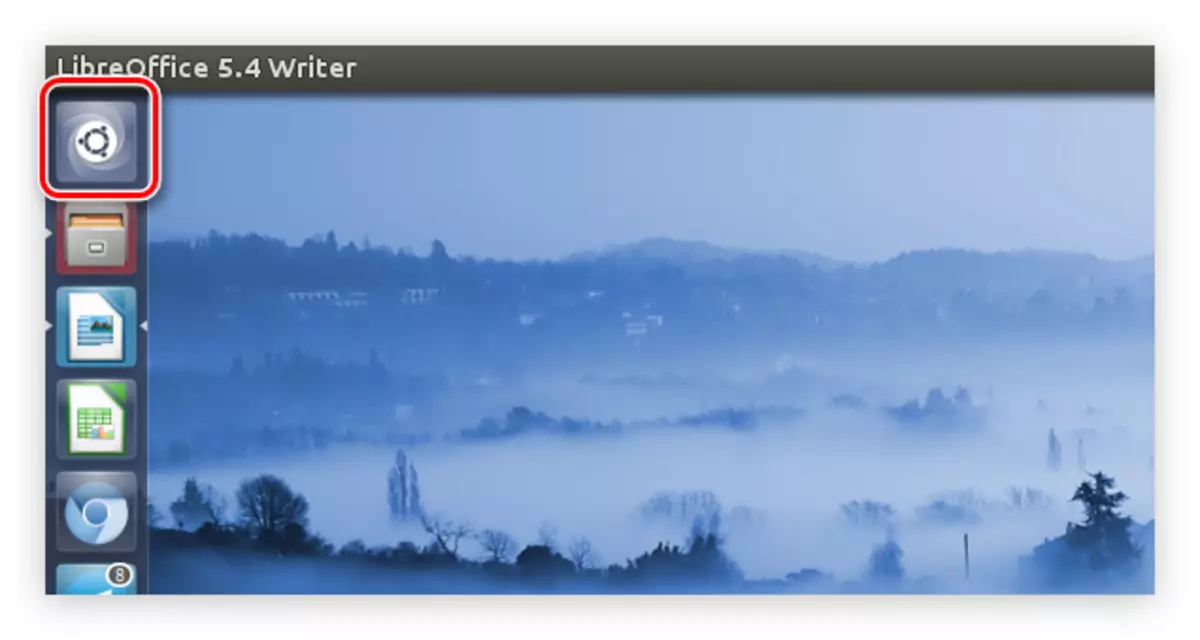
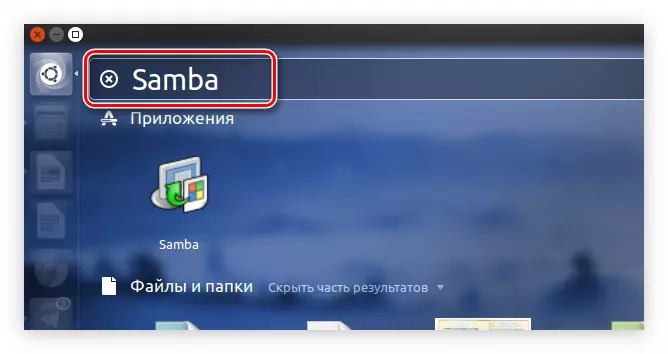
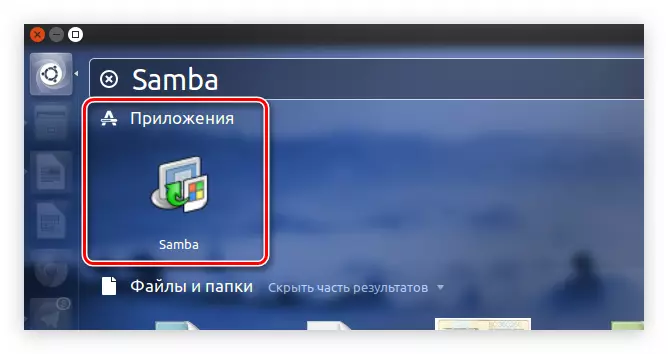
Human niana, ang sistema sa mangutana kaninyo alang sa usa ka user password. Pagsulod kini ug ang programa moabli.
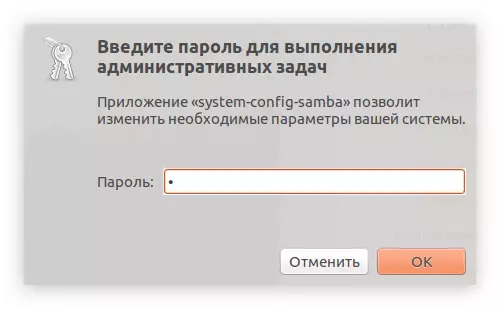
Lakang 3: Dugang tiggamit
Sa dili pa kamo magsugod direkta sa mapanagway sa Samba folder, nga kamo kinahanglan aron sa pagdugang sa mga tiggamit. Kini mao ang gibuhat pinaagi sa menu sa programa engaste.
- I-klik ang "setup" butang sa ibabaw sa tumoy panel.
- Sa menu, pilia ang "Users Samba".
- Sa bintana nga makita, i-klik ang "Idugang user".
- Sa "Ngalan User sa UNIX" drop-sa listahan, pagpili sa mga user nga kini gitugotan sa pagsulod sa folder.
- Sa kamut mosulod sa Windows username.
- Pagsulod sa password, ug unya balik kini input sa tukma nga kapatagan.
- Pag-klik sa button nga "OK".
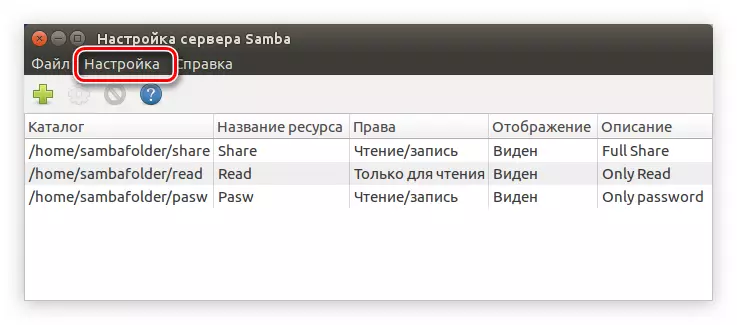
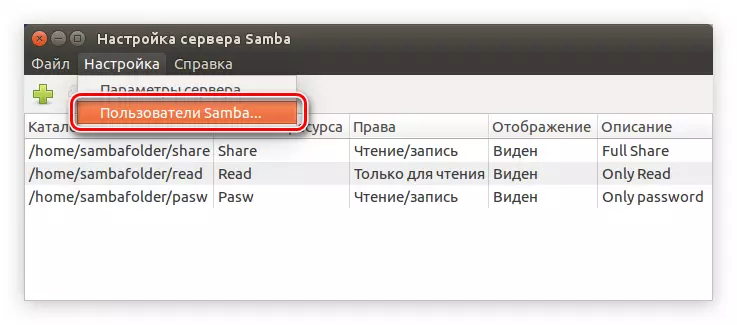
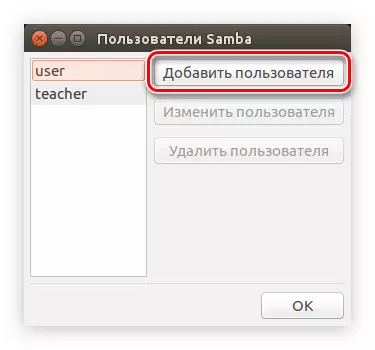
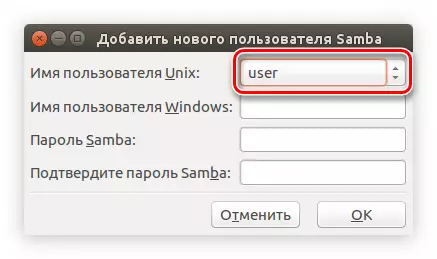
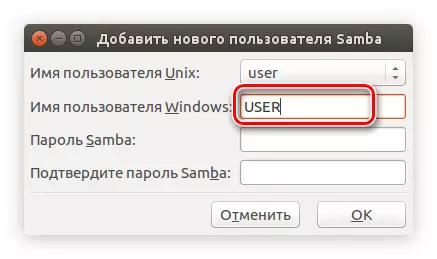
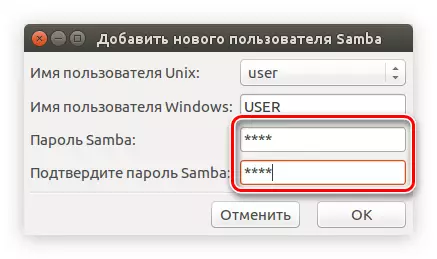
Sa niini nga paagi, nga ikaw makadugang sa usa o labaw pa Samba tiggamit, ug sa umaabot sa pagtino sa ilang mga katungod.
Human niana, ang mga server kontorno mahimong sa, mahimo kamo direkta ngadto sa mga paglalang sa mga folder nga Samba.
Lakang 5: Paghimo folder
Kon kamo wala paghimo sa publiko folder sa sayo pa, ang bintana nga programa mahimong walay sulod. Sa paghimo sa usa ka bag-o nga folder, kamo kinahanglan nga sa pagbuhat sa mosunod nga:
- I-klik ang button sa ilhanan plus ilhanan.
- Sa bintana nga abli, sa tab nga "Main", i-klik ang "Sumaryo".
- Sa file manager, hingalan sa gitinguha nga folder sa pagpakigbahin niini.
- Depende sa gusto, check sa checkboxes sunod sa "Rekord gitugotan" (user nga gitugotan sa usba files sa usa ka publiko nga folder) ug "makita" (sa laing PC, ang folder mahimong makita).
- Lakaw ngadto sa tab nga "Access".
- Kini adunay katakos sa pag-ila sa mga tiggamit nga tugotan sa pag-abli sa usa ka mipakigbahin folder. Sa pagbuhat niini, ibutang ang marka sunod sa "paghatag og access sa lamang sa piho nga mga tiggamit". Human nga kamo kinahanglan nga mopili sila gikan sa listahan.
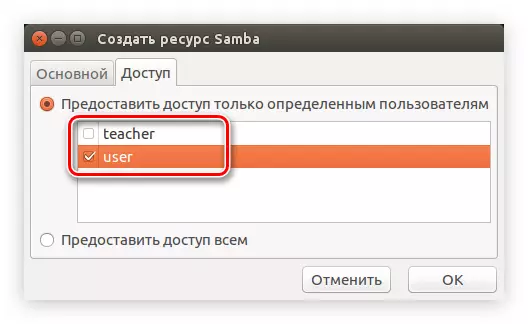
Kon kamo moadto sa paghimo sa usa ka publiko nga folder, unya gibutang ang switch sa "Paghatag og Access tanan" nga posisyon.
- Pag-klik sa button nga "OK".
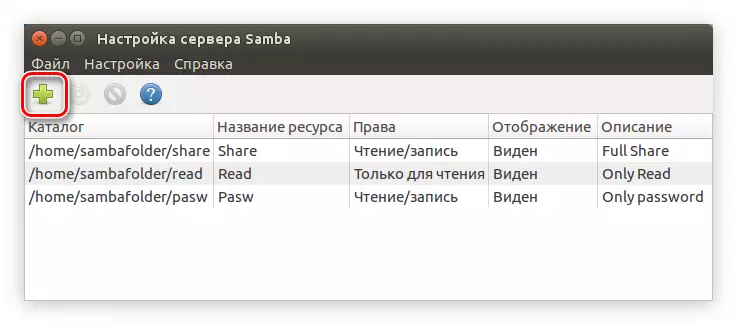
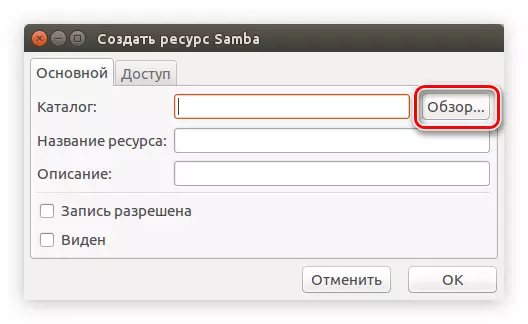
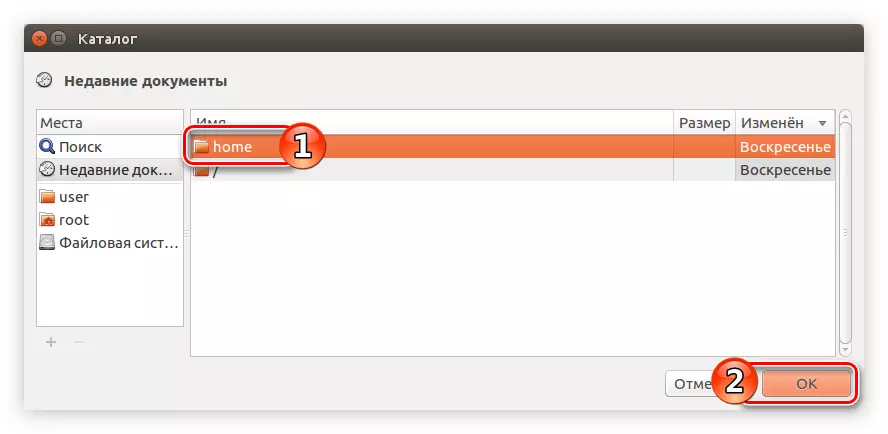
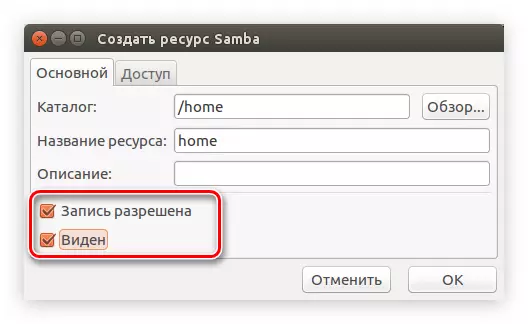
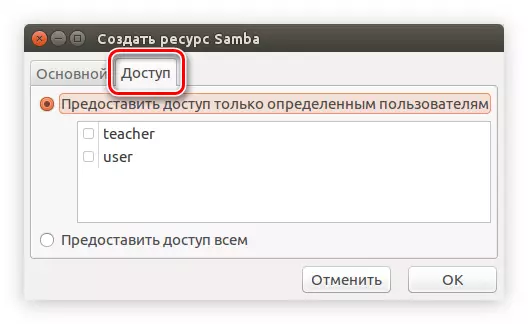
Human niana, ang bag-ong gibuhat sa folder nga gipakita sa mga nag-unang bintana programa.
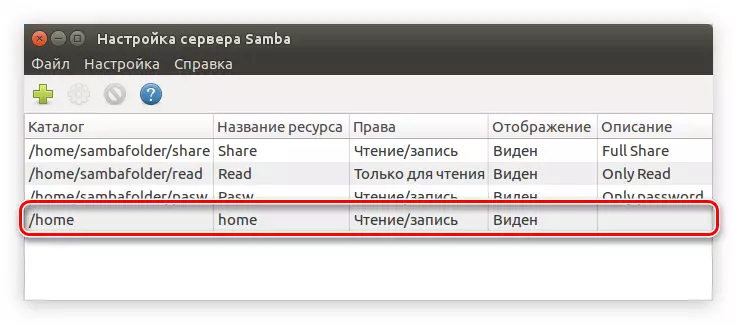
Kon gusto nimo, kamo makahimo sa paghimo sa pipila ka mga dugang nga folder sa paggamit sa pahamatngon sa ibabaw, o sa pag-usab sa mga na gibuhat sa pagklik sa sa "Change Properties sa Pinili nga Catalogue" button.
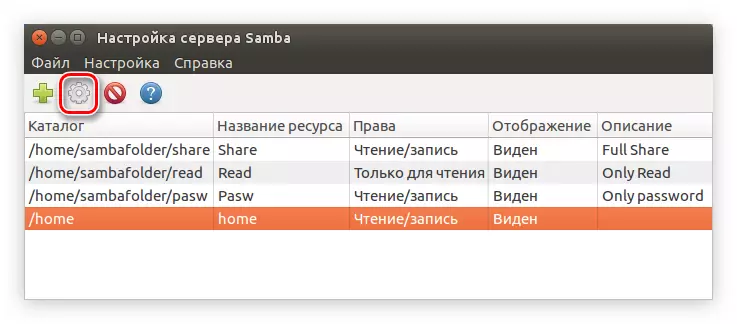
Sa diha nga sa paghimo kaninyo sa tanang gitinguha folder, nga kamo mahimo sa pagsarado sa programa. Sa niini nga mga panudlo sa pagtukod sa Samba sa Ubuntu paggamit sa System config Samba programa mao ang sa ibabaw.
Nautilus.
Adunay laing paagi sa mapanagway Samba sa Ubuntu. Kini mao ang hingpit alang sa mga tiggamit nga dili gusto sa pag-instalar dugang sa ilang kaugalingon ngadto sa computer ug nga sa pagbuhat sa dili sama sa modangop sa sa paggamit sa mga "Terminal". Ang tanan nga mga kahimtang nga gihimo sa standard Nautilus file manager.Lakang 1: Pag-instalar
Pinaagi sa paggamit sa Nautilus sa mapanagway Samba, ang pamaagi sa pagbutang sa programa mao ang gamay sa lain-laing. buluhaton Kini nga mapahigayon sa paggamit sa "Terminal", sama sa gihulagway sa ibabaw, apan ang mga mosunod nga pamaagi nga giisip sa ubos.
- Open Nautilus pinaagi sa dinalian sa icon sa taskbar o sa pagpangita sa sistema sa.
- Lakaw ngadto sa directory diin ang gitinguha nga directory nahimutang.
- I-klik sa PCM ug pagpili sa "Properties" linya gikan sa menu.
- Sa bintana nga abli, adto sa folder "Open Local Network".
- Susiha ang kahon sunod sa "Imantala suksukanan sa papel niini."
- Usa ka tamboanan makita sa nga imong gusto sa click sa "instalar Services" button sa pagsugod sa Samba sa sistema sa.
- Usa ka bintana makita sa nga kamo familiarize sa imong kaugalingon uban sa mga listahan sa mga instalar packages. Human sa pagbasa, i-klik ang button Install.
- Pagsulod sa password user sa pagtugot sa sistema sa pag-download ug sa-instalar.
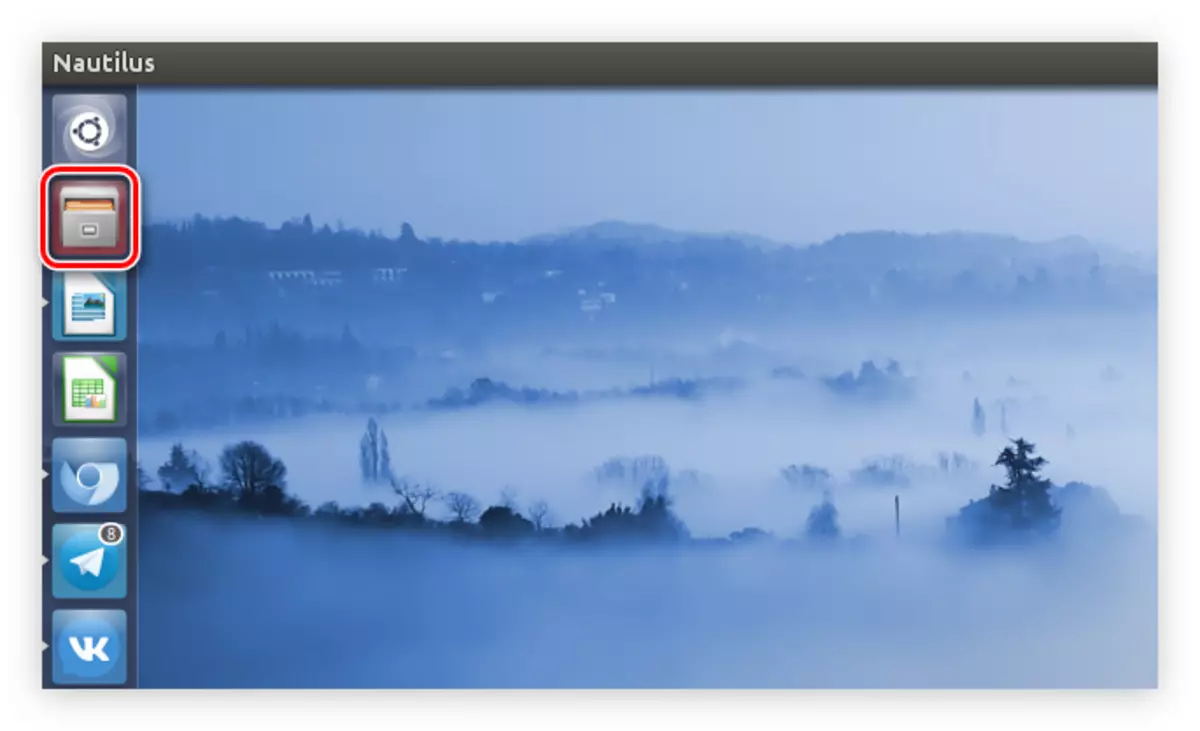
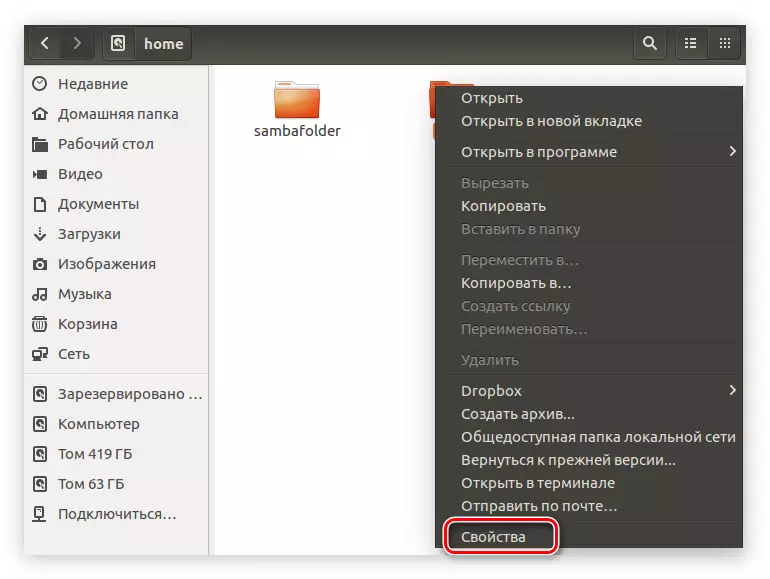
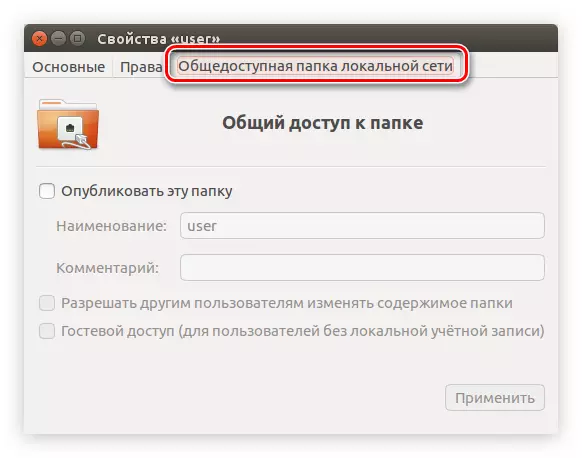
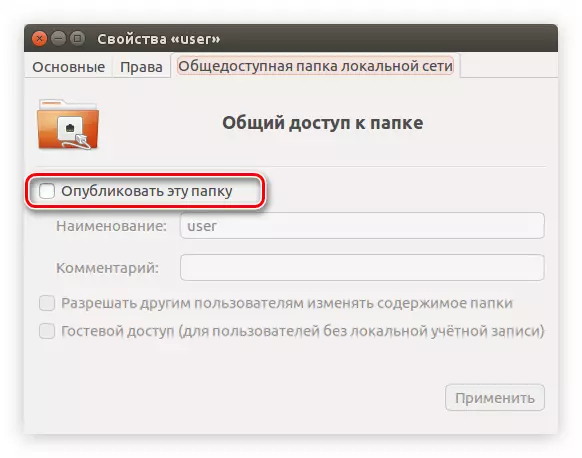
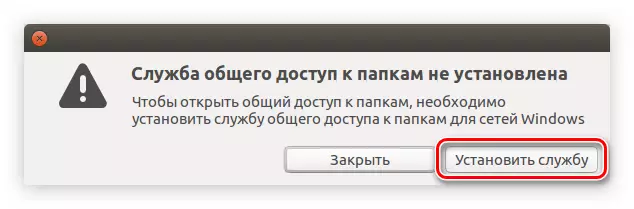
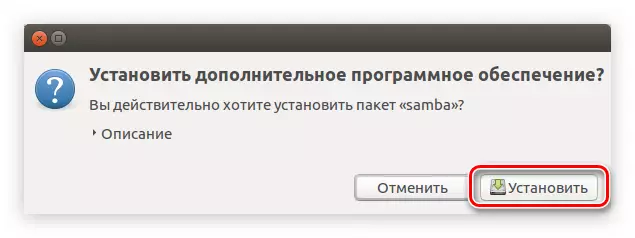
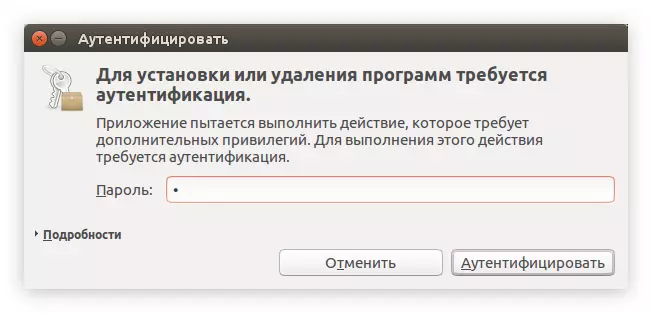
Human nga, nga kamo mahimo maghulat alang sa katapusan sa instalar sa programa. Sa diha nga kini nahuman, mahimo kamo direkta ngadto sa mga kahimtang Samba.
Lakang 2: Setup
Ipahiangay ang Samba sa Nautilus mao ang mas sayon kay sa paggamit sa "Terminal" o System config Samba. Ang tanan nga mga pag-lantugi nga bungat diha sa mga kabtangan katalogo. Kon nakalimot ka sa unsa nga paagi sa pag-abli kanila, unya mosunod ang tulo ka mga butang sa miaging instruksiyon.
Aron sa paghimo sa folder sa publiko nga anaa, sa pagsunod sa mga panudlo:
- Sa bintana, adto sa tab nga "Rights".
- Tinoa ang mga katungod alang sa tag-iya, grupo ug uban pang mga tiggamit.
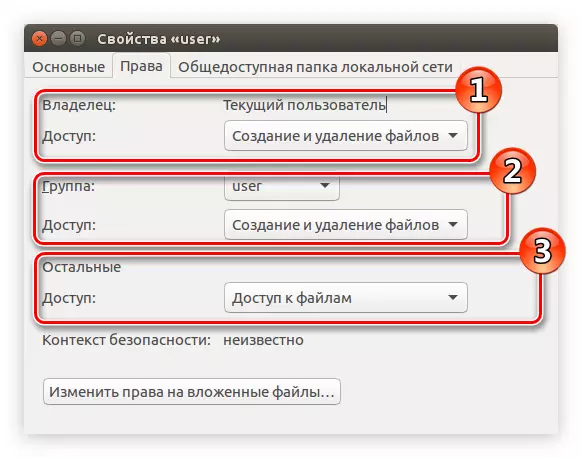
Mubo nga sulat: Kon kamo kinahanglan nga idili access ngadto sa publiko folder, unya gikan sa listahan, pagpili sa "No" hilo.
- Click "Change Rights sa nagsalag Files".
- Sa bintana nga abli, pinaagi sa analohiya uban sa sa ikaduhang aytem sa listahan niini, pagtino sa mga katungod sa mga tiggamit sa makig-uban sa tanan nga mga files puhunan sa suksukanan sa papel.
- Click "Change", ug unya moadto sa tab nga "Shared Local Network Folder".
- Markahi ang "Imantala folder niini nga" butang.
- Pagsulod sa ngalan sa folder niini.
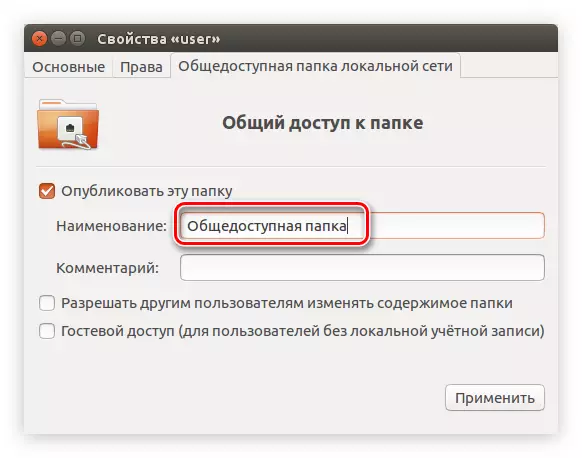
Mubo nga sulat: Ang "Comment" uma, kon buot mo, mahimo mobiya dili matagbaw.
- Ibutang o, sa sukwahi, kuhaa ang mga checkboxes sa "Tugoti sa ubang mga tiggamit sa pag-usab sa mga sulod sa folder" ug "guest access". Ang unang parapo motugot sa mga tiggamit nga wala gitugahan sa mga katungod, usba nagsalag file. Ang ikaduha - moabli access sa tanan nga mga tiggamit nga wala sa usa ka lokal nga asoy.
- Pag-klik sa "Pag-apply".
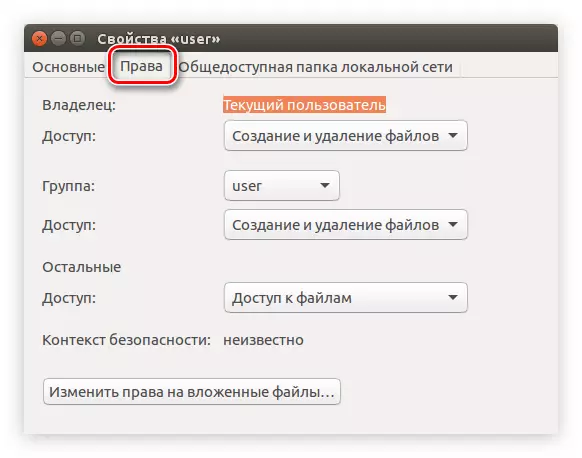
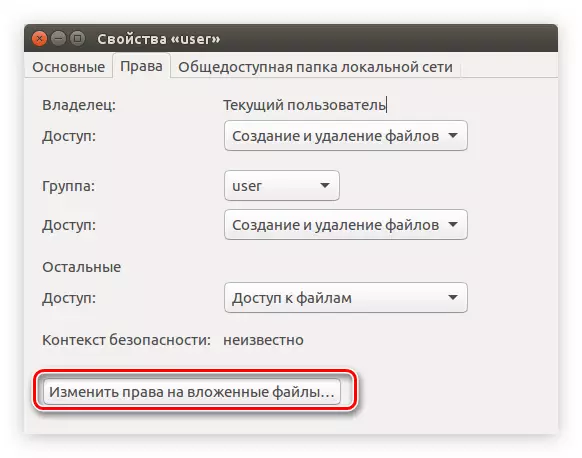
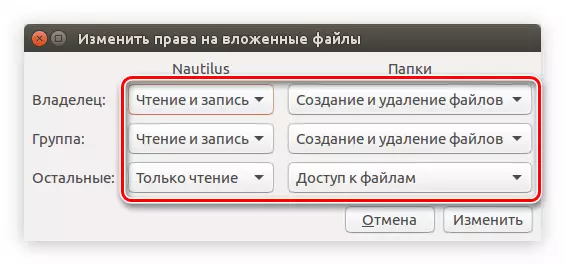
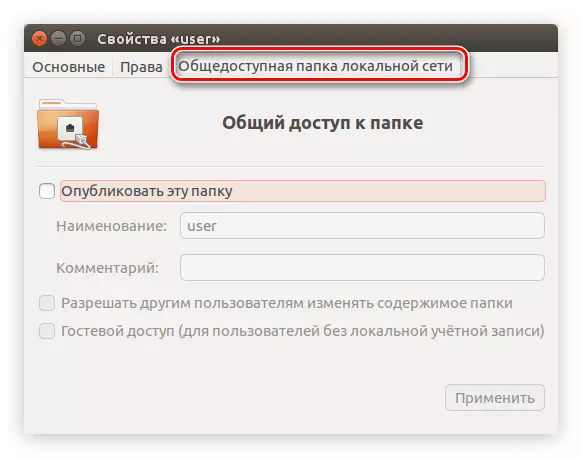
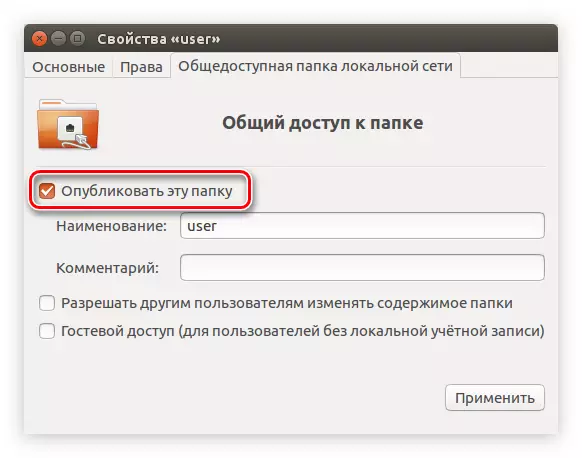
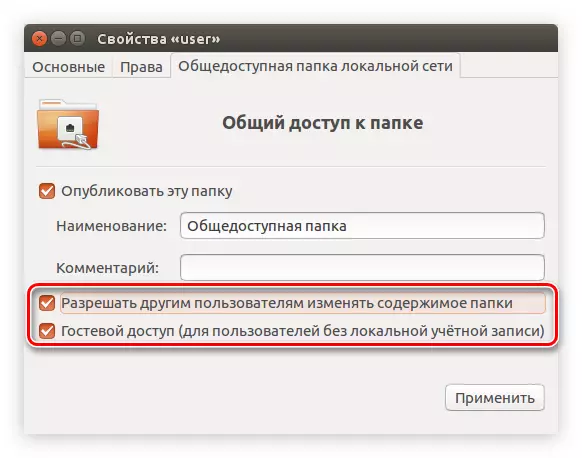
Human nga, nga imong mahimo sa pagsarado sa bintana - ang folder nahimong anaa sa publiko. Apan kini mao ang bili noting nga kon dili kamo nanagpatindog sa Samba server, nga mao, ang kalagmitan nga ang folder dili gipakita sa lokal nga network.
Mubo nga sulat: Sa unsa nga paagi aron sa mapanagway sa Samba server misulti sa sinugdanan sa artikulo.
Konklusyon
Pagsumaryo, makaingon kita nga ang tanan nga ang mga pamaagi sa ibabaw mao ang mga kadaghanan sa lain-laing gikan sa usag usa, apan sila sa tanan nga parehong pagtugot sa Samba kahimtang sa Ubuntu. Busa, sa paggamit sa mga "Terminal", nga imong mahimo sa paghimo sa usa ka flexible nga kahimtang pinaagi sa paghimo sa tanan nga mga gikinahanglan nga lantugi sama sa Samba server ug sa anaa sa publiko folder gibuhat. Ang Sistema config Samba programa nagtugot usab kaninyo sa mapanagway sa server ug sa folder, apan ang gidaghanon sa espesipikong lantugi mao ang mas gamay. Ang nag-unang pagpahimulos sa niini nga paagi mao ang presensya sa usa ka tan-awon interface, nga kadaghanan sa pagpahigayon sa kahimtang alang sa usa ka ordinaryo nga user. Pinaagi sa paggamit sa Nautilus file manager, nga kamo wala sa download ug sa-instalar dugang nga software, apan sa pipila ka mga kaso kini nga gikinahanglan sa kamut mapanagway sa Samba server sa paggamit sa mao usab nga "Terminal".
